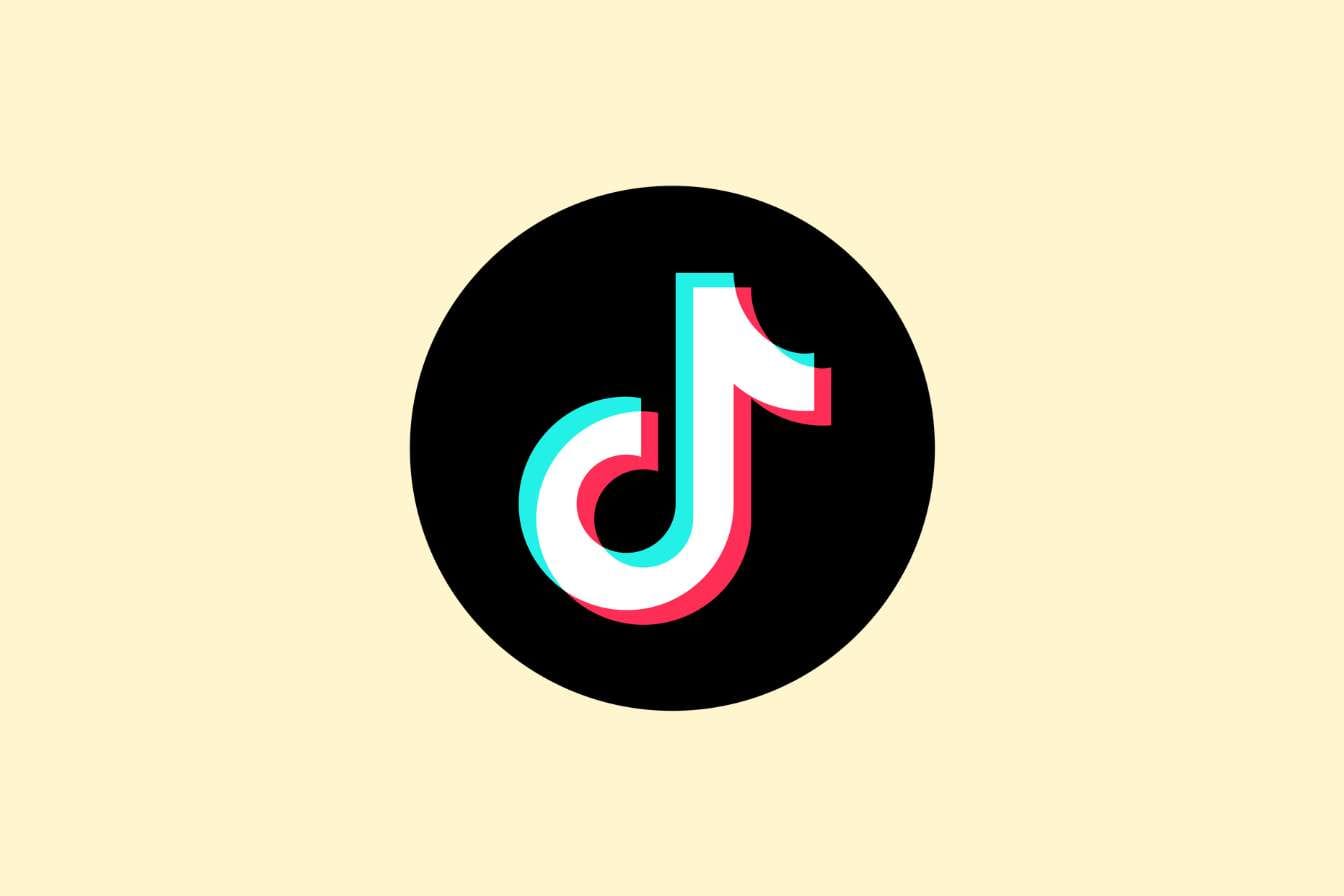Android スマートフォンの変更は、今日では非常に簡単です。ただし、Google Authenticator を使用している場合は、時間をかけてアプリを転送してください。
新しいスマートフォンを購入するときアンドロイドPixel 7 と同様に、できるだけ早く起動して実行したいと考えます。古い携帯電話に費やした時間は、新しい携帯電話に費やすことができる時間です。興奮するのは十分に理解できますが、実際には時間をかけてください。古いデバイスからデータを消去する前に、必ず実行する必要がある手順が 1 つあります。これにより、多くの手間が省けます。
この警告は、以下を使用する人に適用されます。Google認証システム古い Android デバイスで。このアプリケーションは、2 要素認証を使用した Web 上の多くのアカウントに対する優れた保護手段です。このようなアプリのおかげで、悪意のある人が自分自身をあなたの Google アカウントに招待することができなくなり、インスタグラムまたは Twitter がユーザー名とパスワードを知っている場合でも。最後の鍵はスマートフォンにあります。
しかし、問題はそれだけです。それは古い携帯電話にあるのです。携帯電話を変更しても、Google Authenticator は自動的に追跡しません。最後の携帯電話を設定せずに古い携帯電話を消去すると、これらのコードは消えてしまいます。 Redditor Kracer20 は、Google Authenticator アプリを移行せずに携帯電話を変更するという痛い経験をしました。そこで彼は、いわば公共サービスのメッセージを書くというアイデアを思いつきました。r/GooglePixel、多くのユーザーが騙される可能性があることを承知の上で。
Google の手順は非常に明確で簡単です。まず、古い携帯電話で Google Authenticator が最新であることを確認します。次に、新しい携帯電話に Google Authenticator をインストールし、アプリを開きます。 「開始」を選択します。画面の下部で、[重要な既存のアカウントはありますか?] を選択します。 »
次に、古いスマートフォンで Google Authenticator を開き、[詳細] > [アカウントの移行] > [アカウントのエクスポート] に移動します。新しいデバイスに移行するアカウントを選択し、[次へ] を選択します。これにより、QRコード。複数のアカウントを移行する場合は、複数のコードがある可能性があります。新しい携帯電話で「QR コードをスキャン」をタップしてスキャンします。
アカウントが移管されたことの確認を受け取ったら、準備完了です。新しい携帯電話では、2 要素認証で保護されたアカウントに問題なくアクセスできます。ただし、古いデバイスを消去する前に、重要なデータがバックアップされていることを確認し、まだバックアップされていない場合は新しい携帯電話に同期していることを確認してください。
他の認証オプションを検討する
この問題を回避するための同様のアプリは他にもたくさんあります。 Bitwarden パスワード マネージャーを使用している場合は、新しい携帯電話でアカウントにログインし、そこからコードを取得するだけです。のリスクがあります安全もちろん、Google Authenticator は現在のスマートフォンにのみ存在しますが、誰かがあなたの Bitwarden アカウントにアクセスできる場合、2 要素認証用のコードを取得できます。ただし、デバイスを変更するたびにアプリを転送することを心配する必要はありません。 Bitwarden アカウントには、非常に強力で完全に一意のパスワードを設定することを忘れないでください。
もう 1 つの良い選択肢:イージス認証システム、バックアップ機能を備えたオープンソース アプリです。そのため、携帯電話が故障した場合、または新しい携帯電話に転送する前に携帯電話を消去した場合でも、心配することなくコードを見つけることができます。検討することもできます認証済みは、スマートフォン以外でもコードにアクセスできる、すべてのデバイスで利用できる人気の代替手段です。